Labojiet iPhone, kas nav atklāts operētājsistēmā Windows 10
Miscellanea / / May 30, 2022

Vai jums ir grūtības savienot savu iPhone ar Windows 10 datoru? Tas var būt diezgan slikti un var jūs pilnībā nomākt. Dažreiz jūs saskarsities ar šāda veida dīvainu problēmu ar savu iPhone, kas ir pretrunā ar savienojumu ar Windows 10. Un, kad tas notiek, pat ja abas ierīces ir fiziski savienotas, jūsu OS to nevar noteikt. Tagad šis jautājums rada daudzas problēmas. Tas ierobežo datu pārsūtīšanu, neļauj tālrunim uzlādēt utt. Šo iPhone problēmu, kas netiek rādīta operētājsistēmā Windows 10, dažādu iemeslu dēļ var izraisīt jūsu dators vai iPhone. Ja rodas tāda pati problēma, šeit ir sniegta pilnīga rokasgrāmata par to, kā labot iPhone, kas nav atklāts operētājsistēmā Windows 10.
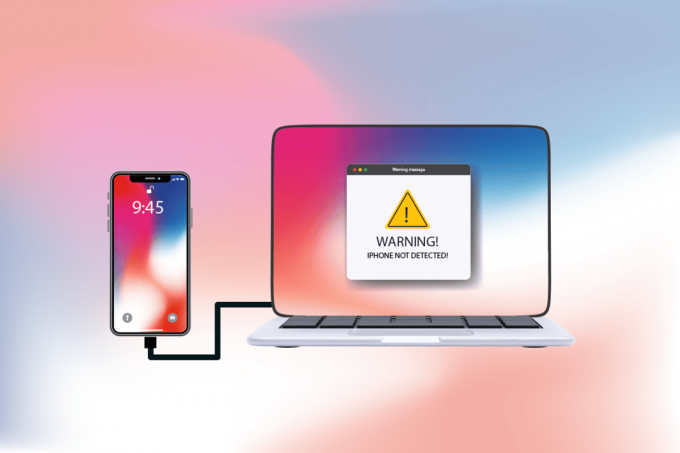
Saturs
- Kā labot iPhone, kas nav atklāts operētājsistēmā Windows 10
- 1. metode: pamata problēmu novēršanas darbības
- 2. metode: iespējojiet opciju Uzticēties šim datoram
- 3. metode: atspējojiet VPN iPhone tālrunī
- 4. metode: iestatiet Apple Services Startup uz automātisko režīmu
- 5. metode: atjauniniet iPhone USB draiveri
- 6. metode: atjauniniet iTunes App
- 7. metode: atjauniniet Windows
- 8. metode: atjauniniet iOS
- 9. metode: atkārtoti instalējiet iTunes App
- 10. metode: sazinieties ar iPhone atbalsta dienestu
Kā labot iPhone, kas nav atklāts operētājsistēmā Windows 10
Ja dators neatpazīst jūsu iPhone vai kādu no jūsu iOS ierīcēm, tas bieži vien nenozīmē, ka to izraisa būtiska kļūda. Tomēr vēl ir pāragri par to lemt. Tomēr pirms tālāk norādīto risinājumu izmēģināšanas, lai atrastu iespējamos labojumus, pārbaudiet tālāk norādītos iemeslus, lai izprastu tos.
- An novecojusi Windows operētājsistēmas, draivera vai iTunes versija var radīt saderības problēmas.
- Klātbūtne bojāta aparatūra datorā vai Apple ierīcēs. Dažkārt USB kabelis arī uzņemas atbildību.
- Aktīvs VPN klātbūtne jūsu Apple tālrunī.
- Ja tavs iPhone neiespējo uzticamības opciju, tas varētu būt patiesais problēmas iemesls.
Tagad izpildiet tālāk norādītās metodes, lai labotu jūsu iPhone, kas nav atklāts Windows 10 problēmā.
1. metode: pamata problēmu novēršanas darbības
Pirms sākat izmantot sarežģītākas metodes, datorā un iPhone tālrunī izmēģiniet pamata restartēšanas darbības, kā minēts tālāk.
- Restartējiet datoru: Pirmā pamata problēmu novēršanas darbība jebkuras Windows kļūdas gadījumā ir datora restartēšana. Tas ir tāpēc, ka sistēmas ilgstoša lietošana bez pārstartēšanas izraisa RAM problēmas, lēnumu, interneta savienojuma kļūdas un veiktspējas problēmas. Ja kāds no šiem faktoriem ir iemesls tam, ka iPhone neparādās operētājsistēmas Windows 10 problēmas gadījumā, kļūdu var novērst, vienkārši restartējot datoru.
- Restartējiet savu iPhone: Tālruņa restartēšana vienmēr palīdz novērst jebkādas tehniskas problēmas. Šī metode ir pamanāma, jo tā pilnībā atsvaidzina tālruni un iztīra kešatmiņu un pagaidu failus. Tādējādi šis solis ir obligāts.
- Aparatūras savienojuma problēmu novēršana: Vēl viens nozīmīgs veids, kā novērst savienojuma kļūdu, ir savienojumu noņemšana un atkārtota pievienošana. Iespējams, jūs ļoti labi zināt, ka jebkuras aparatūras ierīces darbības atslēga ir pareizs savienojums. Šādā gadījumā ir obligāti jāpārbauda, vai visas attiecīgās aparatūras ierīces, piemēram, datora ports un USB kabelis, ir pareizi pievienotas jūsu sistēmai. Dažreiz problēmas var izraisīt arī bojāta aparatūra. Tāpēc noteikti pārbaudiet un izlabojiet bojātos aparatūras komponentus. Ja nē, nomainiet tos pilnībā.

Lasīt arī: Kā es varu redzēt, kur tiek izmantots mans Apple ID?
2. metode: iespējojiet opciju Uzticēties šim datoram
Uzticība ir pamatā jebkam, sākot no reālās dzīves līdz digitālajiem produktiem. Tādā pašā veidā savstarpēja saderība ir galvenais atribūts visām divām savienotām ierīcēm, izmantojot kabeļus. Apple produkti piedāvā lieliskas drošības funkcijas, kas ir zināms fakts. Lai to apietu, jums ir jāiespējo uzticamība starp Windows datoru un iOS tālruņa ierīci. Lūk, kā to izdarīt.
I iespēja: no savienojuma uznirstošā loga
1. Atvienojiet Apple ierīci no datora un pagaidiet minūti.
2. Atkārtoti pievienojiet iPhone tālruni datoram.
3. Pieskarieties Uzticēties opcija Vai uzticaties šim datoram? uznirstošais logs ekrānā.
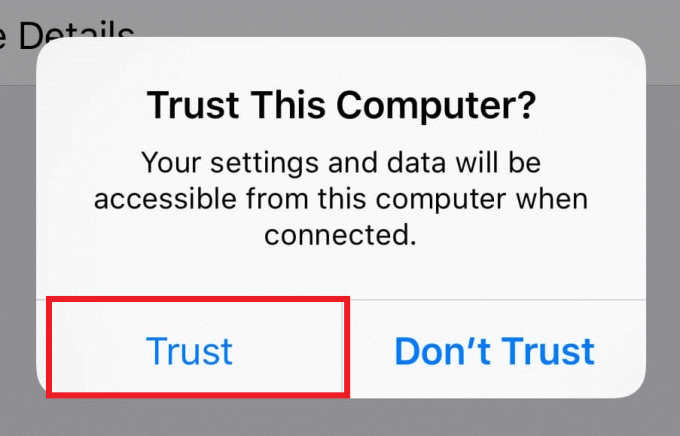
4. Tagad automātiski tiek izveidota uzticība starp jūsu iPhone un datoru, un savienojums ir veiksmīgi izveidots.
II iespēja: no lietojumprogrammas Iestatījumi
Ja neredzat Vai uzticaties šim datoram? uznirstošais paziņojums, iespējams, esat pieskāries Neuzticies opciju agrāk, mēģinot izveidot savienojumu ar to pašu datoru. Šajā gadījumā jums ir jāatiestata šīs funkcijas iestatījumi. Lai mainītu šo iestatījumu, veiciet tālāk norādītās darbības.
1. Atveriet Iestatījumi lietotni savā iPhone.

2. Ritiniet uz leju un pieskarieties Ģenerālis opciju no saraksta.

3. Pēc tam ritiniet uz leju un pieskarieties Pārsūtiet vai atiestatiet iPhone.

4. Tagad pieskarieties Atiestatīt opcija no apakšas.
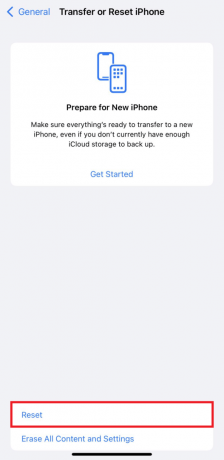
5. Šeit pieskarieties Atiestatīt atrašanās vietu un konfidencialitāti opciju. Pieskarieties tam vēlreiz, lai atvērtu apstiprinājuma uznirstošo logu.
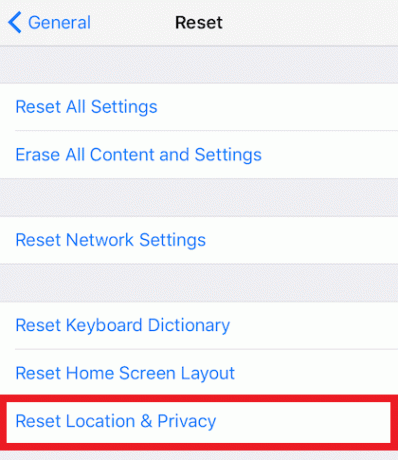
6. Kad tas ir izdarīts, ievadiet savu iPhone koda numuru un izpildiet parādītos norādījumus.
7. Pēc šī atiestatīšanas procesa restartētsavu iPhone un datoru
8. Tagad savienojiet datoru un iPhone viens ar otru. Ja savienojums ir veiksmīgs, pieskarieties Uzticēties opcija Vai uzticaties šim datoram? uznirstošais logs.
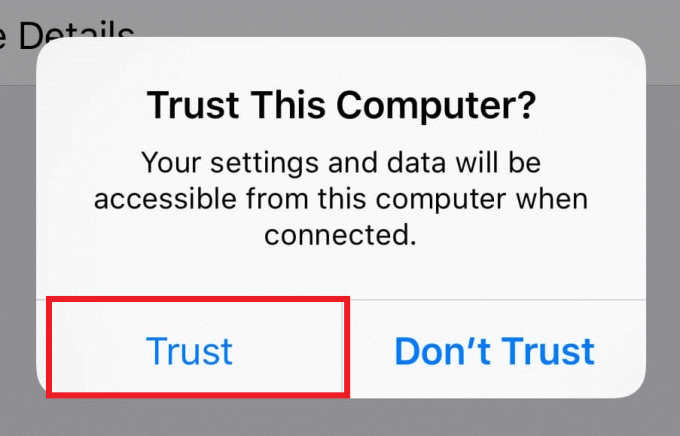
3. metode: atspējojiet VPN iPhone tālrunī
Ja jūsu iPhone tālrunī ir VPN, iespējams, vēlēsities to atspējot, jo tas varētu būt iemesls, kāpēc iPhone neparādās operētājsistēmas Windows 10 problēmas gadījumā. Parasti VPN tīklu izmanto, lai izveidotu anonīmu un drošu savienojumu internetā. Pārbaudiet mūsu ceļvedi Kas ir VPN un kā tas darbojas lai uzzinātu par to vairāk. Taču iespējotais VPN paslēpj iPhone no datora, un savienojums šķiet neveiksmīgs. Tādējādi ir ļoti svarīgi atspējot savu iPhone VPN. Veiciet turpmākās darbības, lai iPhone tālrunī atspējotu VPN.
1. Atveriet Iestatījumi lietotni savā iPhone.

2. Ritiniet uz leju un pieskarieties Ģenerālis opciju no saraksta.

3. Pieskarieties VPN un ierīču pārvaldība opciju.
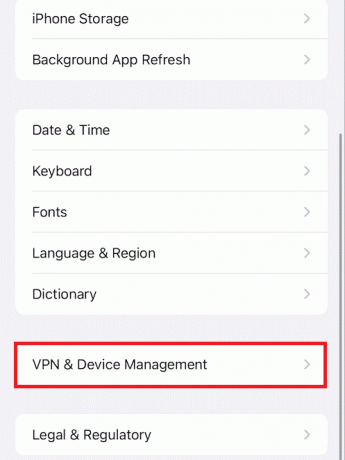
4. Pieskarieties VPN opcija sadaļā VPN un ierīču pārvaldība izvēlne.

5. Izslēdziet Statuss slīdni zem PERSONĪGAIS VPN sadaļu, lai savā iPhone ierīcē atspējotu VPN savienojumu.
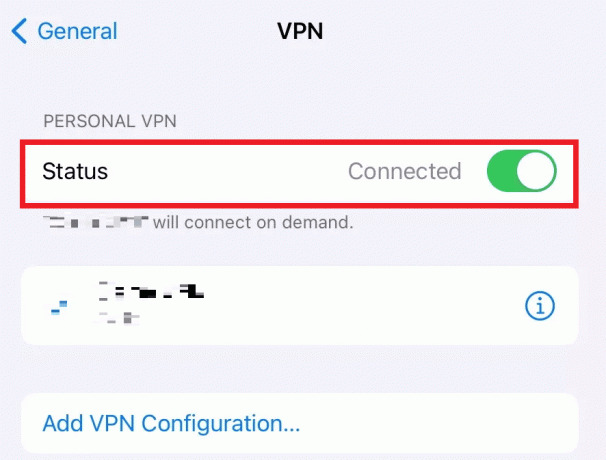
Lasīt arī: Kā izslēgt Find My iPhone bez paroles
4. metode: iestatiet Apple Services Startup uz automātisko režīmu
Iespējams, ka esat aizmirsis palaist Apple pakalpojumus savā Windows datorā. Šādā gadījumā datoru un iPhone nevar savienot pārī, izraisot iPhone neparādās operētājsistēmā Windows 10. Lai pārliecinātos, ka šis process darbojas, izlasiet un veiciet tālāk minētās darbības.
1. Nospiediet Windows + Ratslēgas kopā no tastatūras, lai palaistu Skrien dialoglodziņš.
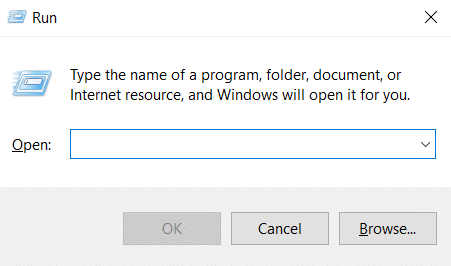
2. Tips pakalpojumi.msc iekš Skrien dialoglodziņš un nospiediet Ievadiet atslēgu.
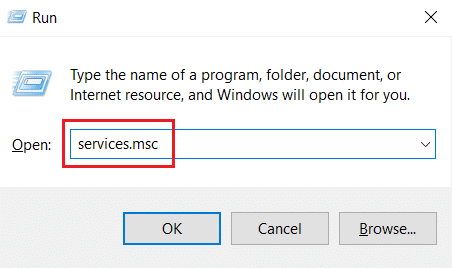
3. Iekš Pakalpojumi logā atrodiet un veiciet dubultklikšķi uz Apple mobilo ierīču pakalpojums opciju.
4. Iekš Īpašības uznirstošo logu, noklikšķiniet uz Ģenerālis cilne.
5. Lūk, iestatiet Startēšanas veids uz Automātiski nolaižamajā izvēlnē un noklikšķiniet uz Sākt opcija zem Pakalpojuma statuss lai to palaistu.
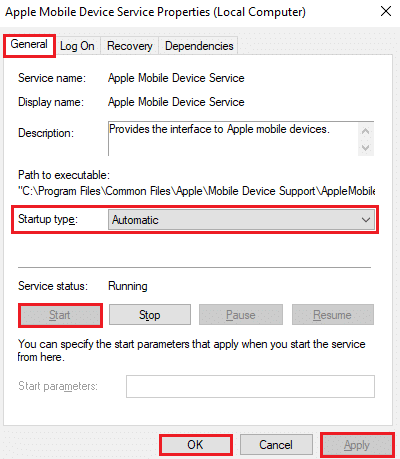
6. Visbeidzot noklikšķiniet uz Pieteikties > labi lai saglabātu veiktās izmaiņas.
Lasīt arī: Kā instalēt Apple mobilo ierīču atbalstu operētājsistēmā Windows 10
5. metode: atjauniniet iPhone USB draiveri
Pastāv iespēja, ka savienojamības problēmu izraisa novecojis iPhone USB draiveris datorā. Lai to labotu, jums ir jāatjaunina draiveris. Lūk, kā to izdarīt.
1. Pievienojiet savu iPhone savā datorā ar a USB kabelis.
2. Nospiediet Windowsatslēgas, veids Ierīču pārvaldnieks un noklikšķiniet uz Atvērt.
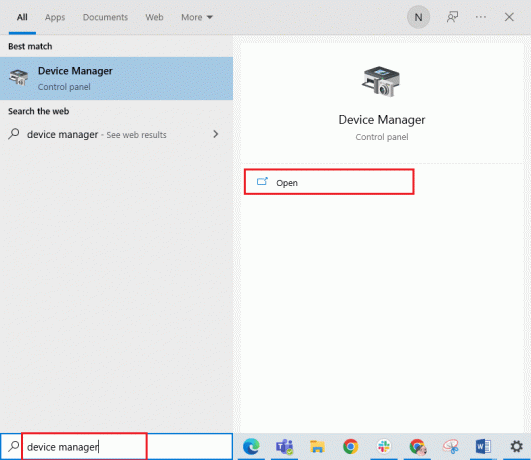
3. Veiciet dubultklikšķi uz Portatīvās ierīces lai to paplašinātu.
4. Ar peles labo pogu noklikšķiniet uz vēlamo iOS ierīci un noklikšķiniet Atjaunināt draiveri, kā parādīts zemāk.

5. Tagad pieskarieties Automātiski meklēt draiverus.

6. Kad atjaunināšanas process ir pabeigts, restartējiet datoru un atkārtoti pievienojiet iPhone lai izveidotu pareizu savienojumu.
6. metode: atjauniniet iTunes App
Dažreiz novecojusi iTunes lietojumprogrammas versija jūsu datorā var būt iemesls tam, ka iPhone netiek atklāts Windows 10 problēmas gadījumā. Saderības problēma var rasties, ja lietotne darbojas vecākā versijā. Tādējādi veiciet tālāk norādītās darbības un atjauniniet iTunes, izmantojot Microsoft Store tiešsaistē.
1. Nospiediet uz Windows atslēga, tips Microsoft veikals un noklikšķiniet uz Atvērt.
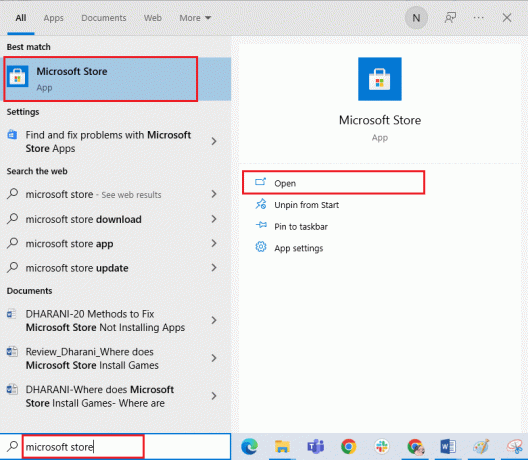
2. Tips iTunes meklēšanas joslā un noklikšķiniet uz tā.
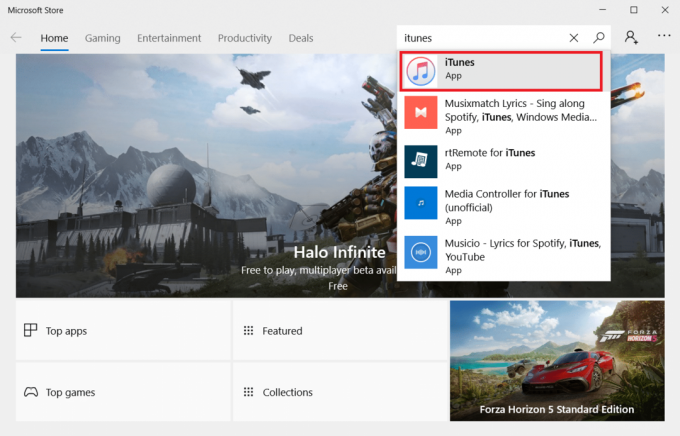
3. Klikšķis Atjaunināt lai jauninātu iTunes lietotni.
7. metode: atjauniniet Windows
Ja joprojām nevarat novērst iPhone savienojuma ar datoru problēmu, pat pēc iepriekšējo metožu izmēģināšanas, atjauniniet savu Windows operētājsistēmu. Tas ir tāpēc, ka Microsoft bieži izlaiž OS atjauninājumus, lai novērstu visas dominējošās kļūdas vai problēmas, kas galvenokārt saistītas ar saderību. Tāpēc pārbaudiet un atjauniniet Windows operētājsistēmu savā datorā, lai novērstu savienojuma problēmu starp iPhone un datoru. Lasiet vai vadiet tālāk Kā lejupielādēt un instalēt jaunāko Windows 10 atjauninājumu lai uzzinātu sīkāk par Windows atjaunināšanas procesu.

Lasīt arī: Kā apturēt automātisko lejupielādi vietnē WhatsApp operētājsistēmā Android un iPhone
8. metode: atjauniniet iOS
iPhone ierīcēs parasti ir ieslēgti automātiskie atjauninājumi, kas regulāri uzrauga atjauninājumu pakotņu pieejamību un automātiski veic atjaunināšanas uzdevumus. Tomēr varat arī manuāli pārbaudīt un atjaunināt iOS, izmantojot turpmākās darbības.
1. Pieskarieties Iestatījumi lietotni savā iPhone.

2. Ritiniet uz leju un pieskarieties Ģenerālis opciju no saraksta.

3. Šeit pieskarieties Programmatūras atjauninājums.
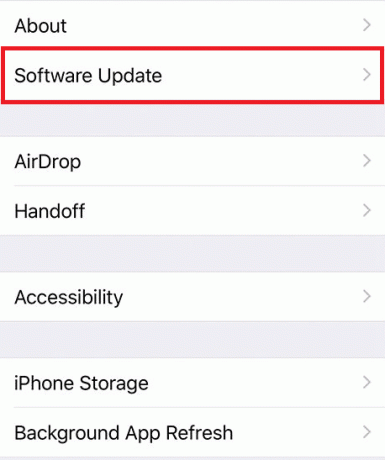
4A. Ja jūsu iPhone tālrunis ir atjaunināts, ekrānā tiks parādīts šāds ziņojums: iOS ir atjaunināta.
4B. Ja nē, pieskarieties Lejupielādēt un instalēt iespēja atjaunināt manuāli.
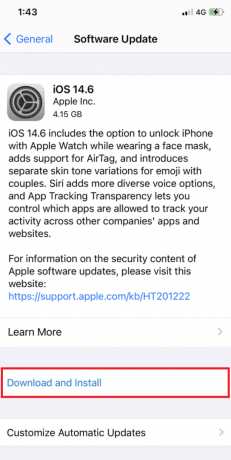
5. Vēlreiz pieskarieties Uzstādīt lai lejupielādētu jaunāko iOS versiju.
Kad tas ir izdarīts, pārbaudiet, vai problēma iPhone nav noteikta operētājsistēmā Windows 10, ir atrisināta.
9. metode: atkārtoti instalējiet iTunes App
iTunes parasti var izraisīt konfliktu ar iOS, ja kāds no tiem neatbalsta otru. Šī iemesla dēļ var rasties savienojuma problēmas. Ja iTunes atjaunināšanas metode nepalīdzēja, mēģiniet atkārtoti instalēt iTunes lietojumprogrammu, izpildot tālāk sniegtos norādījumus.
1. Nospiediet Windowstaustiņu un tips Vadības panelis meklēšanas joslā. Klikšķiniet uz Atvērt lai palaistu programmu.

2. Noklikšķiniet uz Programmas opciju.

3. Klikšķiniet uz Atinstalējiet programmu saskaņā Programmas un iespējas sadaļā.

4. Atrodiet un noklikšķiniet uz Atinstalēt opcija iTunes programma, kā parādīts attēlā.

5. Pēc tam noklikšķiniet uz Atinstalēt opciju no apstiprinājuma uzvednes.
6. Tagad, lai atkārtoti instalētu iTunes, atveriet Microsoft veikals datorā.
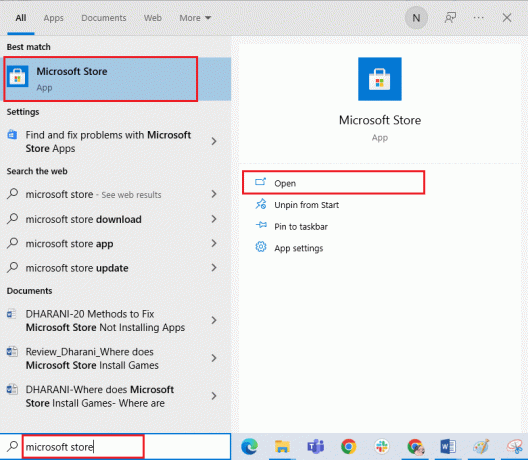
7. Tips iTunes meklēšanas joslā un noklikšķiniet uz augšējā rezultāta.

8. Noklikšķiniet uz gūt iespēja sākt instalēšanas procesu.

Lasīt arī: Izlabojiet neizdevušās verifikācijas kļūdu, veidojot savienojumu ar Apple ID serveri
10. metode: sazinieties ar iPhone atbalsta dienestu
Ja neviena no iepriekš minētajām metodēm nav palīdzējusi atrisināt savienojuma problēmu, apmeklējiet vietni iPhone atbalsta lapa un sazinieties ar atbalsta komandu, lai paziņotu, ka iPhone neparādās operētājsistēmas Windows 10 problēmas gadījumā, un to pilnībā novērst.

Ieteicams:
- Kā nomainīt IMEI numuru operētājsistēmā Android bez saknes
- 19 Labākais ekrāna ierakstītājs operētājsistēmai Mac
- Kā notīrīt Instagram kešatmiņu operētājsistēmās Android un iOS
- Labojiet WhatsApp videozvanu, kas nedarbojas iPhone un Android ierīcēs
Mēs ceram, ka šī rokasgrāmata bija noderīga un jums izdevās to novērst iPhone nav atklāts operētājsistēmā Windows 10 problēmu, izmantojot iepriekš minētās metodes. Sazinieties ar mums ar saviem jautājumiem un ieteikumiem, izmantojot tālāk sniegto komentāru sadaļu.


